Selección en vectores
La selección de objetos en los software de vectores suele tener un componente importante a tener en cuenta y es que aquellos objetos abiertos que no tengan relleno serán más difíciles de seleccionar, pues si se desea realizar una selección directa (clic encima del objeto) deberá realizarse sobre el borde, ya que en la mayoría de software vectorial, no será posible seleccionar un objeto abierto haciendo clic en una zona sin relleno.
Orden de objetos
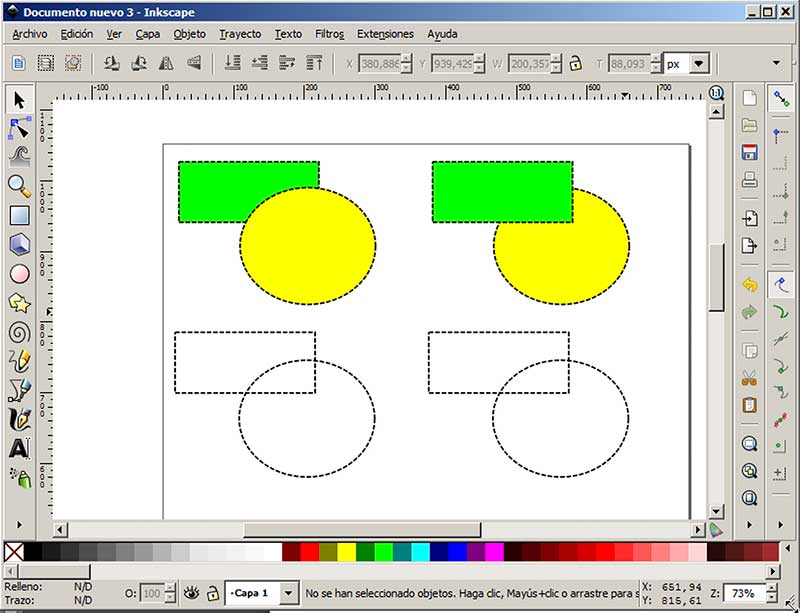
Captura - Objetos apilados - el objeto en el plano superior cubre el objeto inferior.
En cada diseño compuesto de al menos dos objetos, se crean planos o posiciones entre ellos, donde el último objeto creado quedará en el plano superior y será superpuesto a los anteriores en caso de ocupar el mismo espacio.
Aunque el párrafo anterior suena complicado es mucho más simple de lo que parece, cuando el usuario crea un rectángulo (como en la imagen anterior) y posteriormente crea un círculo y lo posiciona encima del objeto anterior, este lo cubrirá en las áreas que compartan, sin embargo, tal como se observa en la parte inferior donde se han eliminado los rellenos y se mantienen los bordes, los objetos siguen manteniendo su forma original.
Podemos concluir entonces que podemos modificar el orden en que se ven los objetos, es probable que cuando crees un objeto no lo necesites en el plano superior, así que puedes bajarlo al fondo o bajarlo un plano (depende de la cantidad de objetos que se presenten en el diseño.
En la misma captura vemos que al lado derecho se ha modificado el orden de los objetos y se ha colocado el rectángulo en el plano superior.
NOTA: los planos dependen también de las capas utilizadas en el diseño, de manera que cada capa posee n cantidad de planos o niveles de acuerdo a la cantidad de objetos o grupos.
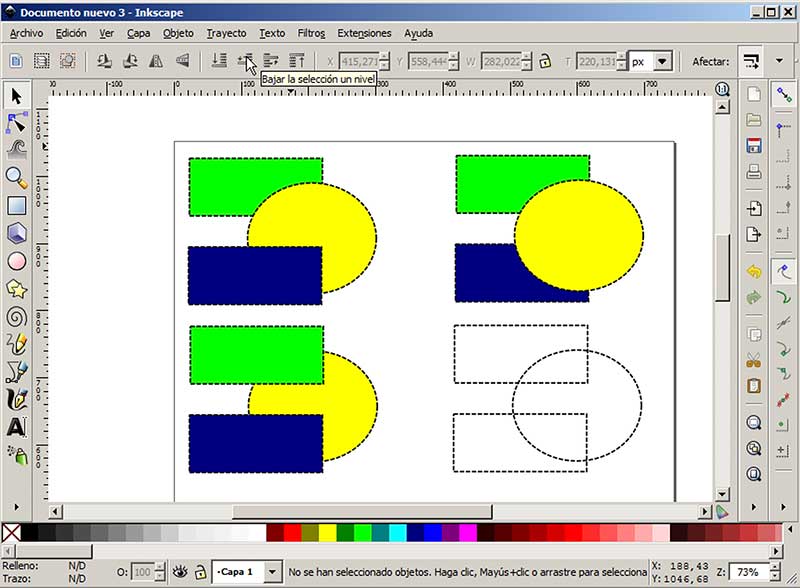
Captura - La cantidad de niveles será igual a la cantidad de objetos presentes en el diseño
Capas y grupos
Es importante también entender que los niveles disponibles en un diseño pueden re organizarse en capas y cada capa tendrá tantos niveles como objetos sean asignados a ellas, así que las capas superiores cubrirán a las inferiores en caso que ocupen el mismo espacio.
Existen capas que se crean para utilizar objetos guías como líneas guía u objetos que se repitan en todo el diseño. En algunos software incluso se puede configurar que los objetos de esa capa no se impriman en el diseño final.
NOTA: En Open Office no existe el concepto de capas, este software está pensado para edición rápida vectorial, lo aconsejable es utilizar Inkscape o las otras opciones comerciales.
De acuerdo al software también es posible que una capa sea bloqueada (para evitar mover accidentalmente un objeto), no visible (lo que permite la edición de objetos y posteriormente se puede volver a visualizar), incluso hasta de transparencia, lo que permitiría ver parcialmente a través de los objetos de la capa – modifica también la transparencia del objeto mientras se encuentre en la capa.
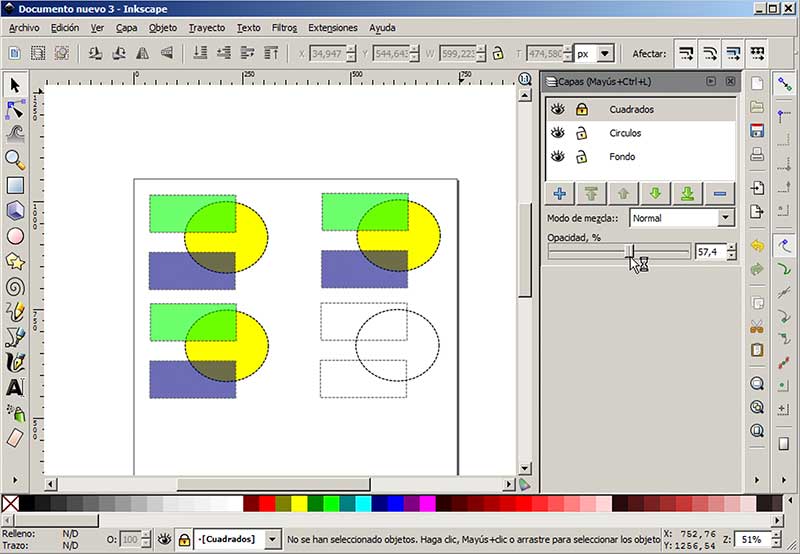
Captura - Las capas superiores influyen sobre las inferiores y pueden ser bloquedas o no visibles.
En la imagen podemos observar que la capa llamada “Cuadrados” está bloqueada (el candado está cerrado) y visible (el ojo que aparece al lado izquierdo) pero que se encuentra en un 57% de opacidad, alterando de paso la opacidad de los objetos que contiene. Esta capa es la capa superior, por lo que cubrirá a los objetos que se encuentren en las capas inferiores.
NOTA: En Inkscape la información sobre los objetos en capas no es tan completa como en CorelDraw, lo importante es utilizar las capas para organizar el diseño. También podemos aprovechar capacidades como la de exportación de Capas de CorelDraw ya que si necesitamos mantener el diseño organizado y lo deseamos llevar a Photoshop, la exportación será realizada de acuerdo a las capas que haya creado el usuario.
La mayoría de los usuarios no requiere utilizar capas para sus diseños sencillos, pero a medida que se diseñan ilustraciones complejas se cambia este panorama ya que el orden al momento de diseñar es un factor vital y permite realizar correcciones a objetos sin tener que navegar en un mar de objetos simples.
Bloquear objetos
Aunque no todos los software proveen esta opción, en ocasiones cuando se está creando un objeto (importado por ejemplo), deseamos que el objeto no pueda ser modificado accidentalmente, por lo que es importante bloquearlo. Si el software que utilizas no permite bloquear un objeto, puedes moverlo a una capa y bloquearla. Realizado esto, lo más común es que nisiquiera pueda ser seleccionado.